स्केच वीडियो फ़िल्टर: वीडियो में फ़िल्टर जोड़ने के लिए विभिन्न दृष्टिकोण
क्या आपने कभी ड्राइंग या स्केच जैसा दिखने वाला वीडियो देखा है? क्या आप सोच रहे हैं कि उस लुक को हासिल करने के लिए किस फिल्टर का इस्तेमाल किया जाता है? आपके प्रश्न का उत्तर देने के लिए, उस फ़िल्टर को स्केच कहा जाता है। स्केच एक रफ ड्राइंग या पेंटिंग है जिसमें एक कलाकार अपने शुरुआती विचारों को नोट करता है। इसे अभी भी पूरा करने की जरूरत है, लेकिन भागों को हाइलाइट किया गया है। वीडियो में, एक स्केच एक फ़िल्टर है जो आपके मूल वीडियो के पूरे स्वरूप को एक पेंसिल ड्राइंग संस्करण में बदल देता है। क्या आपका वीडियो स्केच लुक या पेंसिल ड्राइंग संस्करण में बदल जाएगा? अगर हाँ, तो a को जोड़ना सीखने के लिए आगे बढ़ें स्केच फिल्टर आपके वीडियो के लिए एक अलग तरीके से। यह पोस्ट आपको स्केच-लुक वीडियो आउटपुट के अपने लक्ष्य को पूरा करने के लिए आवश्यक सब कुछ प्रदान करेगी।
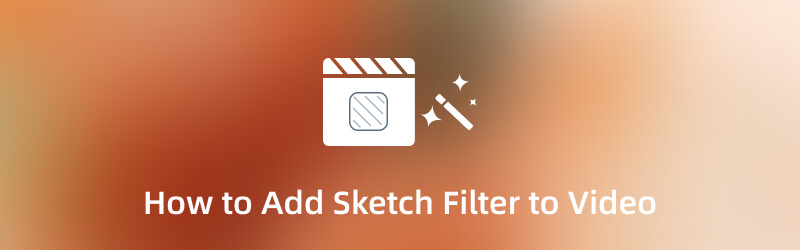
पृष्ठ सामग्री
भाग 1. स्केच फ़िल्टर क्या है
एक स्केच फ़िल्टर सामान्य स्केच ड्रॉइंग या पेंटिंग के समान होता है जिसे हम व्यक्तिगत रूप से देखते हैं। यह अधूरा काम है, लेकिन कुछ हिस्सों पर प्रकाश डाला गया है और बाद में किया जाना चाहिए। वीडियो संपादन में, एक स्केच फ़िल्टर का उपयोग किसी वीडियो पर लागू करने के लिए किया जाता है ताकि वह चित्र जैसा दिखे। यह आपकी वीडियो सामग्री को पेंसिल ड्राइंग संस्करण में बदल देगा। स्केच फ़िल्टर आमतौर पर एक अंतर्निहित फ़िल्टर अनुभाग के साथ विभिन्न अनुप्रयोगों के लिए सुलभ होता है और इसके तहत बहुत सारे लागू प्रकार होते हैं। यदि आप चाहते हैं कि आपका वीडियो कला के एक टुकड़े की तरह दिखे, तो आप इस पर भरोसा कर सकते हैं।
भाग 2। वीडियो ऑफ़लाइन में स्केच फ़िल्टर कैसे जोड़ें
आजकल, कई एप्लिकेशन जारी किए जाते हैं जिन्हें ऑनलाइन या ऑफलाइन एक्सेस किया जा सकता है। अब आपको खोज करने में कठिनाई नहीं होगी क्योंकि ऐसे कई सुलभ एप्लिकेशन हैं जिन्हें आप ऑनलाइन पा सकते हैं। यदि आप किसी एप्लिकेशन की तलाश कर रहे हैं, तो बेहतर है कि आप इंटरनेट से कनेक्ट न होने पर भी इसका उपयोग कर सकें। इसके साथ, आप इसकी सुविधाओं को लोड करने और अपने उत्पाद को परेशानी मुक्त करने के लिए इंटरनेट के बिना एप्लिकेशन का उपयोग कर सकते हैं। यह भाग एप्लिकेशन को एक अंतर्निर्मित स्केच फ़िल्टर प्रदान करेगा जिसका आप उपयोग कर सकते हैं और अपने वीडियो में जोड़ सकते हैं। उन्हें जानने के लिए, निम्नलिखित जानकारी पर आगे बढ़ें।
1. विडमोर वीडियो कन्वर्टर
यदि आप ऐसा प्रोग्राम चाहते हैं जो इंटरनेट के बिना काम कर सके, तो आप इस पर भरोसा कर सकते हैं Vidmore वीडियो कनवर्टर. इस कार्यक्रम के लिए आपको अपने लक्ष्य तक पहुँचने के लिए इंटरनेट कनेक्शन से जुड़ने की आवश्यकता नहीं है। केवल एक चीज जो आपको करने की ज़रूरत है वह है प्रोग्राम को अपने कंप्यूटर पर डाउनलोड करना। साथ ही, परिवर्तनों को देखने के लिए बड़ी स्क्रीन का उपयोग करके संपादित करना बेहतर होता है। इस कार्यक्रम में एक उपयोगकर्ता के अनुकूल इंटरफेस है जिसका उपयोग करना और मास्टर करना आसान है। इस कार्यक्रम का उपयोग करने के लिए आपको एक अनुभवी संपादक होने की आवश्यकता नहीं है। यहां तक कि अगर आप इस क्षेत्र में नए हैं, तो भी आप अंतर्निहित सुविधाओं और संपादन टूल को तुरंत नियंत्रित कर सकते हैं। इस कार्यक्रम के बारे में अच्छी बात यह है कि इसमें कई अंतर्निर्मित विशेषताएं हैं, जैसे कनवर्टर, रेडी-मेड थीम और कोलाज निर्माता। साथ ही, इसमें एक खंड है जहां अतिरिक्त उपकरण स्थित हैं जिन्हें आप एक्सेस कर सकते हैं। इसके अलावा, इसमें एक फ़िल्टर सेक्शन है, विशेष रूप से एक स्केच फ़िल्टर, जिसे आप अपने वीडियो में जोड़ सकते हैं। स्केच प्रभाव का उपयोग करके अपने वीडियो का एक पेंसिल ड्राइंग संस्करण प्राप्त करने का तरीका जानने के लिए, प्रस्तुत चरणों पर आगे बढ़ें।
चरण 1. Vidmore वीडियो कन्वर्टर डाउनलोड और इंस्टॉल करें
पूर्ण पहुंच प्राप्त करने के लिए, प्रोग्राम को अपने डेस्कटॉप पर डाउनलोड और इंस्टॉल करें। स्थापना प्रक्रिया के बाद, प्रक्रिया शुरू करने के लिए प्रोग्राम खोलें।
चरण 2. अपना वीडियो जोड़ें
एक बार प्रोग्राम खुल जाने के बाद, आपकी स्क्रीन पहले से ही में है एमवी टैब। अपना वीडियो अपलोड करने के लिए, हिट करें (+) आइकन, और यह आपका डेस्कटॉप फ़ोल्डर खोल देगा। स्केच फ़िल्टर जोड़ने के लिए अपने फ़ोल्डर से एक वीडियो चुनें। उसके बाद, आपका वीडियो टाइमलाइन में जोड़ दिया जाता है, और आप अपने वीडियो को प्रीव्यू स्क्रीन पर चलते हुए देख सकते हैं।

चरण 3. अपने वीडियो में प्रभाव जोड़ें
को मारो संपादित करें आपकी वीडियो फ़ाइल के ऊपर बटन, आपको दूसरी स्क्रीन विंडो पर निर्देशित करता है। शीर्ष मेनू बार से, पर जाएँ प्रभाव और फ़िल्टर अनुभाग। इस खंड से, आपको बाएँ और दाएँ से स्क्रीनें दिखाई देंगी। बाईं ओर आपका मूल वीडियो है, और दाईं ओर वह स्थान है जहां आप संपादन के दौरान आपके द्वारा किए गए परिवर्तन देखेंगे। फिल्टर सेक्शन में जाएं और देखें स्केच अपने लक्ष्य को प्राप्त करने के लिए। स्केच फ़िल्टर को सेक्शन में पहले चार उपलब्ध फ़िल्टर पर रखा गया है। स्केच फ़िल्टर पर क्लिक करें और दाएँ-पूर्वावलोकन स्क्रीन पर परिवर्तन देखें। इसके अलावा, आप लाइन बार पर बिंदु को बाएं से दाएं खींचकर मूल प्रभावों को बदल सकते हैं। लुक से संतुष्ट होने के बाद, क्लिक करें ठीक परिवर्तनों को सहेजने के लिए बटन।

चरण 4. अपना वीडियो निर्यात करें
एक बार हो जाने के बाद, क्लिक करें निर्यात स्केच प्रभाव फ़िल्टर के साथ अपने वीडियो को सहेजने के लिए इंटरफ़ेस के निचले दाएं बटन पर क्लिक करें।
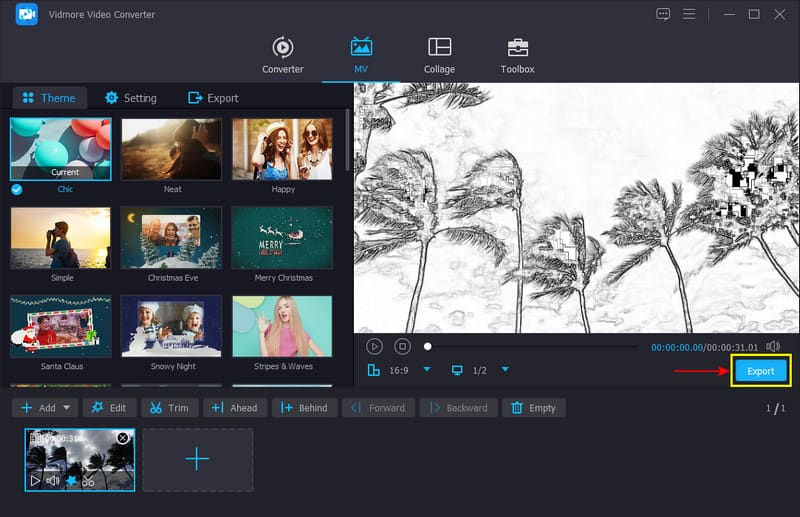
2. स्नैपचैट
स्नैपचैट संचार और तस्वीरें और वीडियो लेने के लिए एक एप्लिकेशन है। इसमें एक अंतर्निहित कैमरा है जो उपयोगकर्ताओं को चित्र और वीडियो लेने की अनुमति देता है। साथ ही, इसमें अंतर्निहित लाखों फ़िल्टर हैं जिनका आप उपयोग कर सकते हैं और अपने वीडियो पर लागू कर सकते हैं। एक फ़िल्टर जिसे आप इस एप्लिकेशन से एक्सेस कर सकते हैं वह है स्केच फ़िल्टर। यदि आप जानना चाहते हैं कि इस एप्लिकेशन का उपयोग करके स्केच वीडियो फ़िल्टर कैसे जोड़ा जाए, तो दिए गए चरणों का पालन करें।
चरण 1। अपने मोबाइल डिवाइस का उपयोग करके अपना स्नैपचैट एप्लिकेशन खोलें, और यह आपको कैमरा सेक्शन में ले जाएगा।
चरण 2। अपनी स्क्रीन पर, क्लिक करें मुस्कान कैमरा बटन के बगल में आइकन। अगला, क्लिक करें अन्वेषण करना फ़िल्टर खोजने के लिए बटन। सर्च बार पर एंटर करें स्केच, और अपनी पसंद का एक स्केच फ़िल्टर चुनें। उसके बाद, स्केच फ़िल्टर का उपयोग करके अपना या अपने आस-पास का वीडियो लें।
चरण 3। एक बार हो जाने के बाद, क्लिक करें सहेजें अपने वीडियो को अपनी फ़ोन गैलरी में निर्यात करने के लिए बटन।

भाग 3। ऑनलाइन वीडियो में स्केच फ़िल्टर कैसे जोड़ें
यदि आप एक स्केच फ़िल्टर ऑनलाइन जोड़ना चाहते हैं, तो आप कैपकट फ्री ऑनलाइन वीडियो एडिटर पर भरोसा कर सकते हैं। इस वेब-बेस्ड एडिटिंग प्लेटफॉर्म का इस्तेमाल फ्री में वीडियो बनाने और एडिट करने के लिए किया जाता है। आप इस ऑनलाइन टूल का उपयोग करके आश्चर्यजनक रूप से बना सकते हैं, चाहे एक नौसिखिया हो या एक पेशेवर। इस वेब-आधारित टूल में अंतर्निर्मित प्रभाव हैं जिनमें स्केच प्रभाव शामिल हैं। इस टूल का उपयोग करके स्केच प्रभाव जोड़ने का तरीका जानने के लिए प्रस्तुत चरणों का पालन करें।
चरण 1। सबसे पहले और सबसे महत्वपूर्ण, पूर्ण पहुंच प्राप्त करने के लिए आधिकारिक वेबसाइट पर जाएं। क्लिक करें अभी मुफ्त में वीडियो संपादित करें संपादन अनुभाग पर आपको निर्देशित करने के लिए मुख्य इंटरफ़ेस पर बटन। उसके बाद, क्लिक करें (+) खाली कैनवास के नीचे आइकन और सृजन करना बटन।
चरण 2। एक बार संपादन अनुभाग में, क्लिक करें डालना बटन, स्थानीय, और फिर अपने फ़ोल्डर से एक वीडियो चुनें। बाद में, के लिए सिर प्रभाव अनुभाग, खोजें हास्य और फिर चुनें बी एंड डब्ल्यू स्केच फिल्टर। एक बार हो जाने के बाद, आप पूर्वावलोकन स्क्रीन पर बदलाव देख सकते हैं।
चरण 3। एक बार तय हो जाने पर, क्लिक करें निर्यात स्केच फ़िल्टर प्रभाव के साथ अपने संपादित वीडियो को सहेजने के लिए बटन।
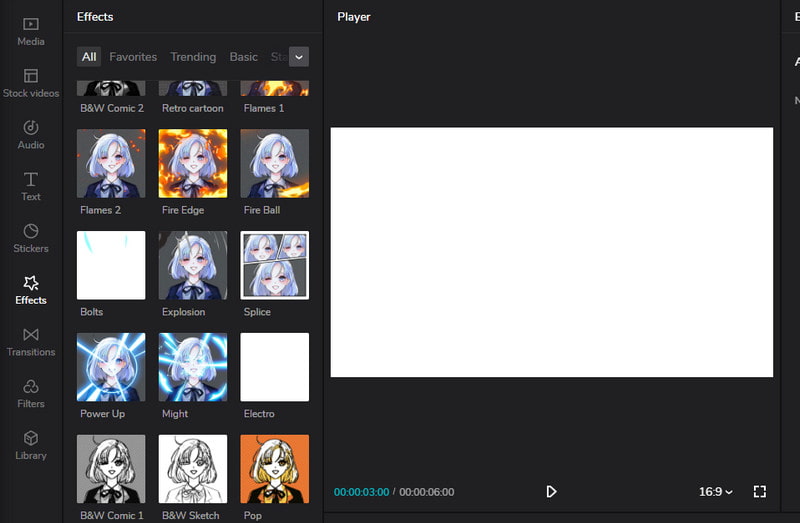
भाग 4. वीडियो स्केच फ़िल्टर के बारे में अक्सर पूछे जाने वाले प्रश्न
फोटोशॉप में स्केच फिल्टर क्या है?
स्केच फिल्टर को शुरू में फोटोशॉप CS6 में ऑयल पेंट फिल्टर ग्रुप के हिस्से के रूप में पेश किया गया था। आप फ़िल्टर के नीचे स्केच फ़िल्टर और फिर ऑइल पेंट सेक्शन देख सकते हैं। लेकिन यदि आप एप्लिकेशन के बाद के संस्करण का उपयोग कर रहे हैं, तो आप फ़िल्टर के नीचे स्केच फ़िल्टर पा सकते हैं, अगला कलात्मक है, और फिर स्केच।
फोटोशॉप में स्केच फिल्टर किस प्रकार के होते हैं?
बास रिलीफ, चारकोल, ग्राफिक पेन, नोट पेपर, प्लास्टर और स्टैम्प, फोटोशॉप में उपलब्ध स्केच फिल्टर में से एक हैं।
आप इंस्टाग्राम पर स्केच फिल्टर का उपयोग कैसे करते हैं?
इंस्टाग्राम के फिल्टर सेक्शन में जाएं, दूसरे फिल्टर का उपयोग करके एक तस्वीर लें, नाम पर क्लिक करें और फिर ट्राई इफेक्ट के लिए आगे बढ़ें। उसके बाद, आपको ब्राउज़र प्रभाव दिखाई देगा, जहाँ आप स्केच फेस की खोज करेंगे।
निष्कर्ष
इन दिनों, आप अपने वीडियो में विभिन्न फ़िल्टर जोड़ और लागू कर सकते हैं। यदि आप अपने वीडियो के रूप को अपनी मनचाही चीज़ में बदलना चाहते हैं, तो आप फ़िल्टर पर भरोसा कर सकते हैं। यदि आप फ़िल्टर लागू करते हैं तो यह आपके वीडियो का पूरा रूप बदल देगा। इस पोस्ट में आपने सीखा कि कैसे अप्लाई करना है स्केच वीडियो ऑफ़लाइन, ऑनलाइन और मोबाइल टूल का उपयोग करके फ़िल्टर करें। उपरोक्त टूल के साथ स्केच फ़िल्टर का उपयोग करके अपने वीडियो का अपना पेंसिल आरेखण संस्करण प्राप्त करें।


